Custom Upload Dir:アップロードディレクトリをカスタマイズできる
メディアライブラリにファイルをアップロードすると、
アップロードディレクトリに保存されますよね。
しかし、WordPress 標準だとアップロードディレクトリ内は年月でしか管理できません。
ユーザー別で管理できたりすると便利ですよね。
アップロードディレクトリをカスタマイズできる WordPress 用プラグインの紹介です。
それは「Custom Upload Dir」です。
そのインストール手順から日本語化・使い方と設定などを解説していきます。
Custom Upload Dir
Custom Upload Dir は、デフォルトでは年月でしか管理できないアップロードディレクトリをカスタマイズできます。
記事を作成もしくは更新時点でのバージョン:v 3.4.4
マルチサイトでの利用:可
Gutenberg エディターでの動作
Gutenberg エディターに追加される機能は無いので、気にする必要は無いです。
インストール手順
下記の URL から ZIP ファイルを入手して、管理画面からアップロードして有効化するか
Custom Upload Dir – WordPress.org
もしくは、WordPress.org の公式プラグインディレクトリにリリースされているので、
管理画面から入手できます。
ダッシュボードから「プラグイン」メニューの「新規追加」を選択し、
プラグイン追加画面右上の検索窓に「Custom Upload Dir」と入力します。
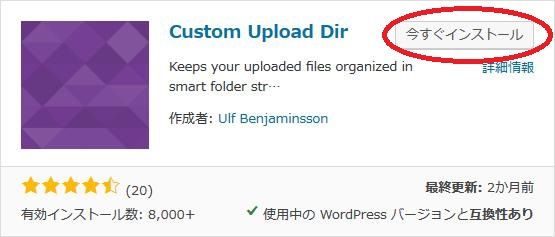
検索結果の一番左上に表示されると思うので、「今すぐインストール」をクリックします。
※一番左上に表示されない場合は、上記の画像から探して下さい。
インストールが完了したら、プラグインを「有効化」します。
プラグインのインストールに慣れていない方は、
下記の記事にて詳しく解説していますので、御覧ください。
WordPressプラグインのインストール手順を解説 – WordPress活用術
日本語化
Custom Upload Dir を有効化した際に日本語化されない場合には、
日本語化用の言語パックを translate.wordpress.org から入手できる場合があります。
WordPress と関連プロジェクト(テーマ・プラグイン)用の翻訳プラットフォームとして、
translate.wordpress.org (GlotPress) が導入されています。
※ボランティアで翻訳されている場合が多いので、
全てのプラグインで、必ずしも日本語化用の言語パックが用意されているわけでは無いです。
また、用意されていても 100% 翻訳されている保証もありません。
日本語化用の翻訳ファイルの探し方は、下記の記事を参照してください。
WordPress公式での日本語化用の翻訳ファイルの探し方 – WordPress活用術
専用メニュー
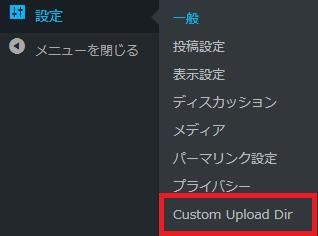
ダッシュボードの「設定」メニューの中に追加されています。
使い方
設定画面で必要な設定を行います。
設定
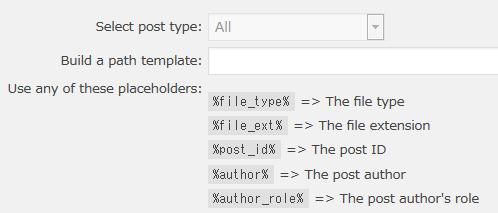
Select post type:
カスタムディレクトリの対象とする投稿タイプを選択します。
※記事作成時点では、まだサポートされていません。
Build a path template:
カスタムディレクトリパスを入力します。
下記のプレースホルダーが使用可。
%file_type%:
ファイルのタイプ
%file_ext%:
ファイルの拡張子
%post_id%:
投稿 ID
%author%:
投稿者
%author_role%:
投稿者の権限
%postname%:
投稿の URL スラッグ
%parent_name%:
投稿の親の URL スラッグ
%post_type%:
投稿タイプ(投稿・固定ページ・アタッチメント)
%year%:
投稿の投稿日の年(2019)
%monthnum%:
投稿の投稿日の月(01)
%day%:
投稿の投稿日の日(01)
%current_user%:
ログイン中のカレントユーザー
%category%:
投稿のカテゴリー
%post_tag%:
投稿のタグ
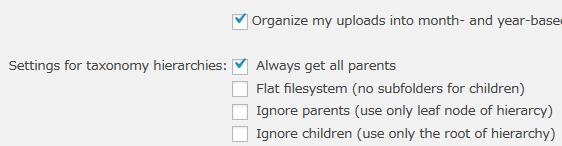
Organize my uploads into month- and year-based folders.
年ベースと月ベースでフォルダを管理するかどうか。
Always get all parents
常にすべての両親を得る
Flat filesystem (no subfolders for children)
フラットファイルシステム(子供用のサブフォルダはありません)
Ignore parents (use only leaf node of hierarcy)
両親を無視する(階層のリーフノードのみを使用)
Ignore children (use only the root of hierarchy)
子供を無視する(階層のルートのみを使用)
上記では意味が分からないと思うので、後述で詳しく解説します。


カスタムディレクトリの生成テストができます。
補足
例)
/ operating-systems / linux / debian
Flat filesystem (no subfolders for children) にチェックを付けると、
/operating-systems-linux-debian
となります。
Ignore parents (use only leaf node of hierarcy) にチェックを付けると、
/ debian
となります。
Ignore children (use only the root of hierarchy) にチェックを付けると、
/ operating-systems
となります。
同レベルのタクソノミーが存在する場合には、フォルダ名のアルファベット順に並べられます。
/ operating-systems / linux / debian-redhat-ubuntu